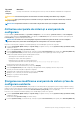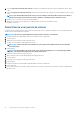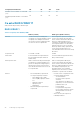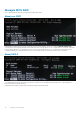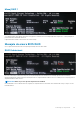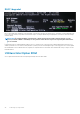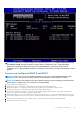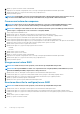Owners Manual
NOTIFICARE: Chiar dacă pot fi utilizate unități de orice dimensiune pentru a crea o configurație RAID utilizând utilitarul
Intel RAID Option ROM, în mod ideal, unitățile ar trebui să aibă aceeași dimensiune. Într-o configurație RAID 0,
dimensiunea configurației are dimensiunea celei mai mici unități multiplicate cu numărul de unități (două) din
configurație. Într-o configurație RAID 1, dimensiunea configurației are dimensiunea celei mai mici unități dintre cele două
utilizate.
Crearea unei configurații RAID 0 sau RAID 1
NOTIFICARE
: Orice date de pe fiecare hard disk sunt pierdute la crearea unei configurații RAID utilizând procedura
următoare. Faceți o copie de rezervă ale tuturor datelor pe un alt dispozitiv de stocare înainte de a continua.
NOTIFICARE: Utilizați procedura următoare doar dacă reinstalați sistemul de operare. Nu utilizați procedura următoare
pentru a migra o configurație de stocare existentă la o configurație RAID 0.
1. Setați computerul la modul RAID-activat.
2. Apăsați tastele <Ctrl><i> când apare solicitarea pentru a intra în utilitarul Intel RAID Option ROM.
3. Apăsați tastele săgeți sus și jos pentru a evidenția Create RAID Volume (Creare volum RAID) și apăsați <Enter>.
4. Introduceți un nume pentru volumul RAID sau acceptați numele implicit. Apăsați <Enter>.
5. Pentru RAID 0, apăsați tastele săgeți sus și jos pentru a selecta RAID 0 (bandă) și apăsați <Enter>. Pentru RAID 1, apăsați tastele
săgeți sus și jos pentru a selecta RAID 1 (oglindire) și apăsați <Enter>.
6. Apăsați tastele săgeți sus și jos și tasta spațiu pentru a selecta cele două unități care vor constitui configurația RAID și apăsați <Enter>.
7. Pentru RAID 0, apăsați tastele săgeți sus și jos pentru a modifica dimensiunea benzii și apăsați <Enter>. Pentru RAID 1, treceți la pasul
8.
8. Selectați capacitatea dorită pentru volum și apăsați <Enter>. Valoarea implicită este dimensiunea maximă disponibilă.
9. Apăsați <Enter> pentru a crea volumul.
Tehnologie și componente
49